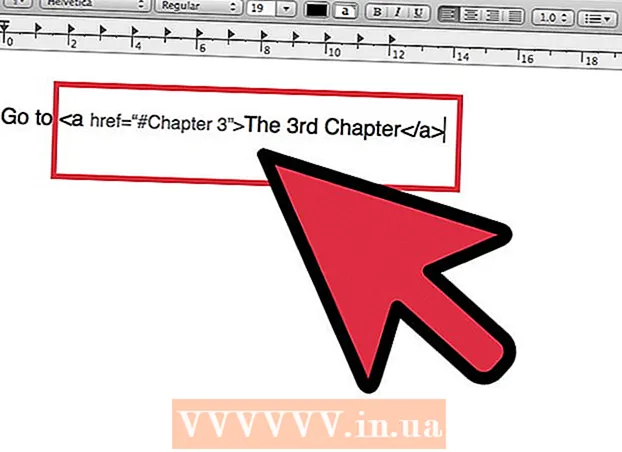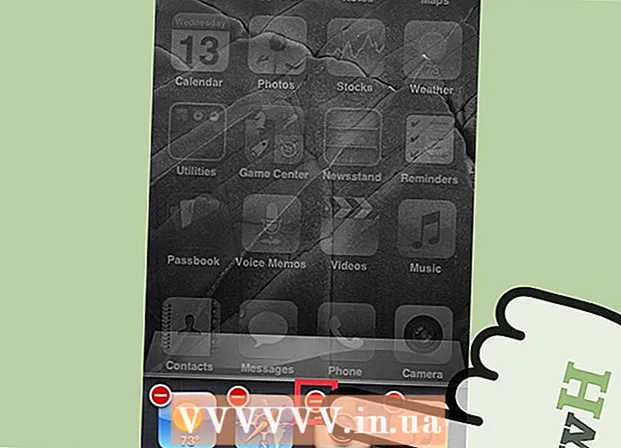लेखक:
Tamara Smith
निर्मितीची तारीख:
24 जानेवारी 2021
अद्यतन तारीख:
1 जुलै 2024

सामग्री
- पाऊल टाकण्यासाठी
- कृती 3 पैकी 1: संगणकावरील टॅबमध्ये स्विच करा
- 3 पैकी 2 पद्धत: फोनवर किंवा टॅब्लेटवर Chrome मध्ये टॅब स्विच करा
- 3 पैकी 3 पद्धत: इतर उपयुक्त शॉर्टकट आणि युक्त्या जाणून घ्या
- टिपा
- चेतावणी
आपण संगणकावर किंवा मोबाइल डिव्हाइसवर असलात तरीही Chrome ब्राउझरमधील टॅबमध्ये कार्यक्षमतेने स्विच करण्याचे बरेच मार्ग आहेत. आपल्या संगणकावर बर्याचदा टॅब उघडे असल्यास टॅबला "पिन करणे" किंवा आपण नुकतेच बंद केलेला टॅब पुन्हा उघडणे यासारख्या इतर युक्त्या शिकणे उपयुक्त आहे.
पाऊल टाकण्यासाठी
कृती 3 पैकी 1: संगणकावरील टॅबमध्ये स्विच करा
 पुढील टॅबवर जा. विंडोमधील पुढील टॅबवर जाण्यासाठी Ctrl + Tab दाबा. मग आपण आपल्या वर्तमान टॅबच्या उजव्या बाजूला पहिल्या टॅबवर जा. आपल्याकडे उजवा टॅब उघडा असल्यास डावीकडील पहिल्या टॅबवर जाण्यासाठी हे की संयोजन वापरा. हे विंडोज, मॅक, क्रोमबुक आणि लिनक्सवर कार्य करते, परंतु काही ऑपरेटिंग सिस्टममध्ये अतिरिक्त कार्यक्षमता असतातः
पुढील टॅबवर जा. विंडोमधील पुढील टॅबवर जाण्यासाठी Ctrl + Tab दाबा. मग आपण आपल्या वर्तमान टॅबच्या उजव्या बाजूला पहिल्या टॅबवर जा. आपल्याकडे उजवा टॅब उघडा असल्यास डावीकडील पहिल्या टॅबवर जाण्यासाठी हे की संयोजन वापरा. हे विंडोज, मॅक, क्रोमबुक आणि लिनक्सवर कार्य करते, परंतु काही ऑपरेटिंग सिस्टममध्ये अतिरिक्त कार्यक्षमता असतातः - आपण हे विंडोज आणि लिनक्स वर देखील करू शकता Ctrl+PgDwn वापरा.
- मॅक वर हे कार्य करते ⌘ आज्ञा+. पर्याय+→. याउप्पर, हे जाणून घेणे चांगले आहे की आपण मॅकवरील पहिल्या चरणात शॉर्टकट की वापरू शकत नाही नियंत्रण ते पहा, पण Ctrl.
 मागील टॅबवर जा. विंडोमधील मागील टॅबवर स्विच करण्यासाठी Ctrl + Shift + Tab दाबा, म्हणजे वर्तमान टॅबच्या डावीकडील टॅब.
मागील टॅबवर जा. विंडोमधील मागील टॅबवर स्विच करण्यासाठी Ctrl + Shift + Tab दाबा, म्हणजे वर्तमान टॅबच्या डावीकडील टॅब. - आपण विंडोज किंवा लिनक्स देखील वापरू शकता सीटीआर+G पीजीयूपी वापरा.
- आपण मॅक वर देखील करू शकता ⌘ आज्ञा+. पर्याय+← वापरा.
 विशिष्ट टॅबवर स्विच करा. हा कीबोर्ड शॉर्टकट आपल्या ऑपरेटिंग सिस्टमवर अवलंबून आहे:
विशिष्ट टॅबवर स्विच करा. हा कीबोर्ड शॉर्टकट आपल्या ऑपरेटिंग सिस्टमवर अवलंबून आहे: - आपण विंडोज, क्रोमबुक किंवा लिनक्सवर संयोजन वापरता Ctrl+1 विंडोच्या पहिल्या (डावीकडील) टॅबवर स्विच करण्यासाठी. सह Ctrl+2 आपण दुसर्या टॅबवर स्विच करा आणि अशाच प्रकारे Ctrl+8.
- आपण मॅक वर संयोजन वापरता ⌘ आज्ञा+1 पर्यंत आणि समावेश ⌘ आज्ञा+8.
 शेवटच्या टॅबवर स्विच करा. विंडोच्या उजव्या टॅबवर स्विच करण्यासाठी, संयोजन दाबा Ctrl+9, आपण किती टॅब उघडले आहेत याचा फरक पडत नाही. मॅकवर आपण हे करता ⌘ आज्ञा+9.
शेवटच्या टॅबवर स्विच करा. विंडोच्या उजव्या टॅबवर स्विच करण्यासाठी, संयोजन दाबा Ctrl+9, आपण किती टॅब उघडले आहेत याचा फरक पडत नाही. मॅकवर आपण हे करता ⌘ आज्ञा+9.
3 पैकी 2 पद्धत: फोनवर किंवा टॅब्लेटवर Chrome मध्ये टॅब स्विच करा
 फोनवरील टॅब दरम्यान स्विच करा. कोणत्याही Android किंवा iOS फोनवर Chrome मधील टॅबमध्ये स्विच करण्यासाठी, या चरणांचे अनुसरण करा:
फोनवरील टॅब दरम्यान स्विच करा. कोणत्याही Android किंवा iOS फोनवर Chrome मधील टॅबमध्ये स्विच करण्यासाठी, या चरणांचे अनुसरण करा: - टॅब विहंगावलोकन चिन्ह टॅप करा. Android 5+ वर हे एका चौरसासारखे दिसते, एका आयफोनवर हे दोन आच्छादित स्क्वेअर आहेत. Android 4 वर किंवा त्याखालील, ते चौरस किंवा दोन आच्छादित आयते असू शकते.
- टॅबमधून अनुलंब स्क्रोल करा.
- आपण पाहू इच्छित टॅब टॅप करा.
 त्याऐवजी स्वाइप आज्ञा वापरा. क्रोम ब्राउझर बर्याच Android किंवा iOS फोनवर बोटाच्या जेश्चर टॅबमध्ये स्विच करू शकतो:
त्याऐवजी स्वाइप आज्ञा वापरा. क्रोम ब्राउझर बर्याच Android किंवा iOS फोनवर बोटाच्या जेश्चर टॅबमध्ये स्विच करू शकतो: - Android वर, टॅबमध्ये द्रुतपणे स्विच करण्यासाठी वरच्या बारवर क्षैतिजरित्या स्वाइप करा. टॅब विहंगावलोकन उघडण्यासाठी आपण वरच्या बारमधून अनुलंब खाली स्वाइप देखील करू शकता.
- IOS वर, आपले बोट स्क्रीनच्या डाव्या किंवा उजव्या काठावर ठेवा आणि आतून स्वाइप करा.
 टॅब्लेट किंवा आयपॅडवरील टॅब दरम्यान स्विच करा. टॅब्लेटद्वारे आपल्याला संगणकाप्रमाणेच विंडोच्या शीर्षस्थानी सर्व उघडे टॅब दिसतील. आपण पाहू इच्छित टॅब टॅप करा.
टॅब्लेट किंवा आयपॅडवरील टॅब दरम्यान स्विच करा. टॅब्लेटद्वारे आपल्याला संगणकाप्रमाणेच विंडोच्या शीर्षस्थानी सर्व उघडे टॅब दिसतील. आपण पाहू इच्छित टॅब टॅप करा. - टॅबची पुनर्रचना करण्यासाठी, टॅबचे नाव दाबा आणि त्यास भिन्न स्थानावर ड्रॅग करा.
3 पैकी 3 पद्धत: इतर उपयुक्त शॉर्टकट आणि युक्त्या जाणून घ्या
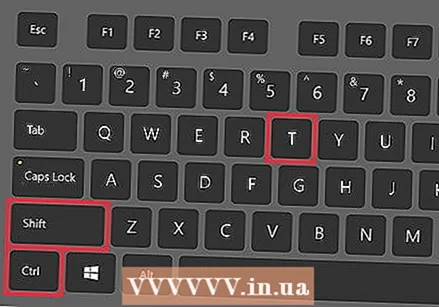 बंद केलेला टॅब पुन्हा उघडा. Windows, Chromebook किंवा Linux वर, दाबा Ctrl+Ift शिफ्ट+ट. शेवटचा बंद टॅब पुन्हा उघडण्यासाठी. मॅकवर आपण त्यासह करता ⌘ आज्ञा+Ift शिफ्ट+ट..
बंद केलेला टॅब पुन्हा उघडा. Windows, Chromebook किंवा Linux वर, दाबा Ctrl+Ift शिफ्ट+ट. शेवटचा बंद टॅब पुन्हा उघडण्यासाठी. मॅकवर आपण त्यासह करता ⌘ आज्ञा+Ift शिफ्ट+ट.. - दहा बंद टॅब परत उघडण्यासाठी आपण ही आज्ञा पुन्हा सांगू शकता.
 पार्श्वभूमीमध्ये नवीन टॅबमध्ये दुवे उघडा. बर्याच ऑपरेटिंग सिस्टमवर, आपण हे वापरताना दुव्यावर क्लिक करून हे करा Ctrl दाबली. आपण हे मॅकद्वारे करता ⌘ आज्ञा दाबणे.
पार्श्वभूमीमध्ये नवीन टॅबमध्ये दुवे उघडा. बर्याच ऑपरेटिंग सिस्टमवर, आपण हे वापरताना दुव्यावर क्लिक करून हे करा Ctrl दाबली. आपण हे मॅकद्वारे करता ⌘ आज्ञा दाबणे. - दाबा Ift शिफ्ट नवीन विंडोमध्ये दुवा उघडण्यासाठी.
- दाबा Ctrl+Ift शिफ्ट किंवा ⌘ आज्ञा+Ift शिफ्ट नवीन टॅबमध्ये दुवा उघडण्यासाठी मॅकवर क्लिक करा आणि त्याकडे जा.
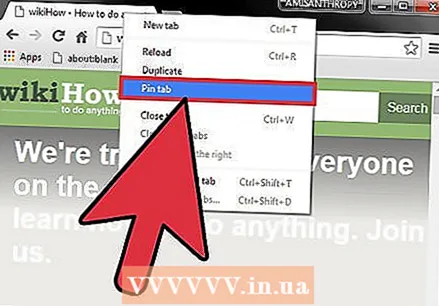 जागा वाचविण्यासाठी टॅब पिन करा. टॅब नावावर उजवे क्लिक करा आणि "पिन टॅब" निवडा. आपण पुन्हा त्यावर उजवे-क्लिक न करता आणि "टॅब अनपिन" निवडेपर्यंत टॅब आता संकुचित होईल आणि टॅबच्या डावीकडे जाईल.
जागा वाचविण्यासाठी टॅब पिन करा. टॅब नावावर उजवे क्लिक करा आणि "पिन टॅब" निवडा. आपण पुन्हा त्यावर उजवे-क्लिक न करता आणि "टॅब अनपिन" निवडेपर्यंत टॅब आता संकुचित होईल आणि टॅबच्या डावीकडे जाईल. - आपल्याकडे दोन बटणांसह माउस नसल्यास दाबा नियंत्रण क्लिक करताना किंवा आपल्या ट्रॅकपॅडवर दोन-बोटांचे क्लिक करा.
 एकाच वेळी एकाधिक टॅब बंद करा. टॅबच्या नावावर उजवे क्लिक करा आणि आपण पहात असलेल्या टॅबशिवाय सर्व काही बंद करण्यासाठी "इतर टॅब बंद करा" निवडा. सक्रिय टॅबच्या उजवीकडील सर्व टॅब बंद करण्यासाठी "उजवीकडे टॅब बंद करा" निवडा. आपल्याकडे बर्याच वेळा बरेच टॅब उघडे असल्यास, हे कार्य आपल्याला बर्याच वेळेची बचत करू शकते, विशेषत: जर त्या सर्व खुल्या टॅबमुळे आपला संगणक खूपच मंद झाला असेल.
एकाच वेळी एकाधिक टॅब बंद करा. टॅबच्या नावावर उजवे क्लिक करा आणि आपण पहात असलेल्या टॅबशिवाय सर्व काही बंद करण्यासाठी "इतर टॅब बंद करा" निवडा. सक्रिय टॅबच्या उजवीकडील सर्व टॅब बंद करण्यासाठी "उजवीकडे टॅब बंद करा" निवडा. आपल्याकडे बर्याच वेळा बरेच टॅब उघडे असल्यास, हे कार्य आपल्याला बर्याच वेळेची बचत करू शकते, विशेषत: जर त्या सर्व खुल्या टॅबमुळे आपला संगणक खूपच मंद झाला असेल.
टिपा
- माऊससह टॅबमध्ये स्विच करण्यासाठी आपल्या ब्राउझर विंडोच्या शीर्षस्थानी टॅब नावावर क्लिक करा.
चेतावणी
- बर्याच फोन आणि टॅब्लेटमध्ये जास्तीत जास्त टॅब असतात जे आपण एकाच वेळी उघडू शकता. आपण नवीन उघडण्यापूर्वी आपल्याला टॅब बंद करावे लागतील.
- टॅब निवडताना, चुकून X वर क्लिक करू नका कारण हे टॅब योग्यरित्या बंद करेल.